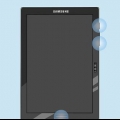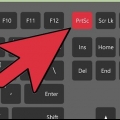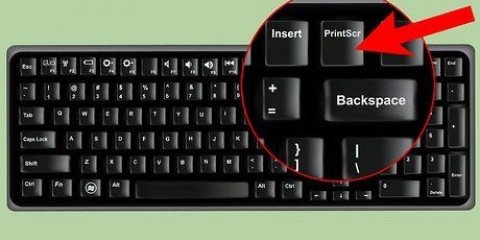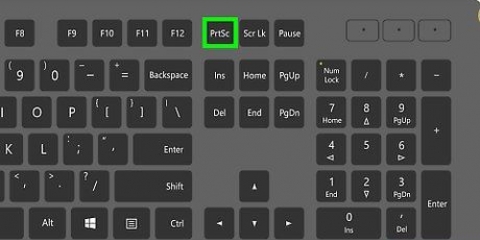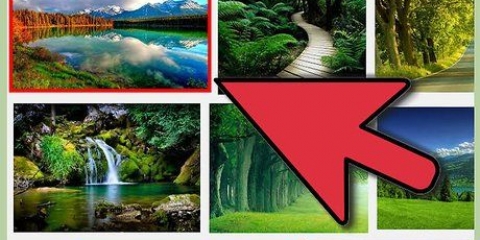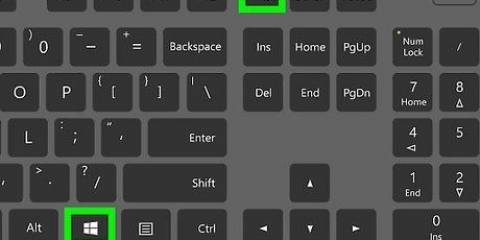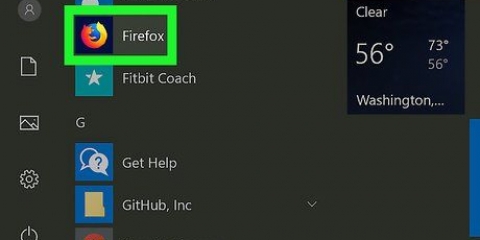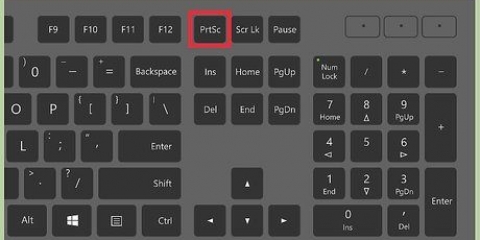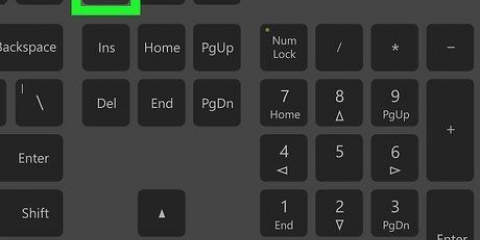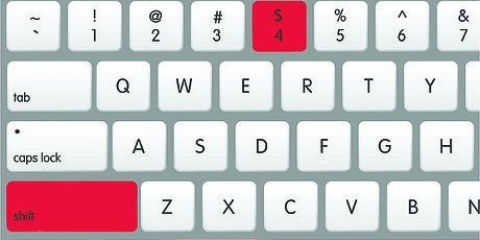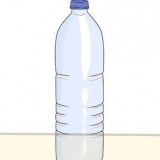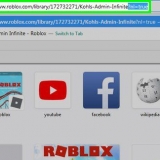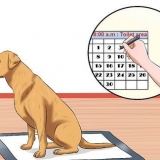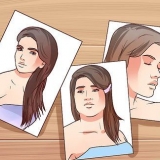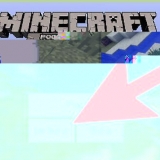G2, G3, G4, Flex - Strömknappen och volym ned-knappen finns på baksidan av telefonen, under kameralinsen. Optimus G, Volt - På-knappen är på höger sida av telefonen och volym ned-knappen på vänster sida.





Även om QuickMemo+ är installerat som standard på de flesta telefoner, kan din operatör ha avinstallerat appen. Även om du har ett annat operativsystem än Android installerat på din telefon kan appen saknas. Även om meddelandefönstret är öppet, kommer en skärmdump att tas av fönstret som är gömt nedan.




Ta en skärmdump med en lg 4g android-telefon
Skärmdumpar är ett användbart sätt att spara intressant data eller ge någon en bättre uppfattning om ett felmeddelande på din telefon. Alla LG-telefoner har en inbyggd metod för att ta skärmdumpar genom att använda telefonens knappar. Dessutom har vissa LG-telefoner appen "QuickMemo+" installerat, med vilket du enkelt kan ta, redigera och spara skärmdumpar.
Steg
Del 1 av 2: Använda telefonens knappar

1. Öppna skärmen du vill ta en skärmdump av. Du kan ta en skärmdump av vilken skärm som helst som du kan se på din telefon. Om du planerar att dela skärmdumpen, se till att det inte finns något på skärmen som du inte vill att andra ska se.

2. Tryck på volym ned- och strömknapparna på telefonen samtidigt. Du behöver bara hålla denna sekund en kort stund. Den exakta placeringen av knapparna varierar per telefon:

3. Släpp knapparna så snart du ser en blixt på skärmen. Detta är tecknet på att skärmdumpen har tagits.

4. Öppna mappen "Skärmdumpar" i ditt fotoalbum. Dina skärmbilder sorteras automatiskt efter datum.

5. Dela dina skärmdumpar. Öppna en skärmdump och tryck "Delar" att dela det via sms, e-post eller någon av dina sociala medieappar.
Del 2 av 2: Med QuickMemo+

1. Öppna skärmen du vill ta en skärmdump av. Du kan använda QuickMemo+-appen som är installerad som standard på vissa LG-enheter för att ta och redigera skärmdumpar. Detta kan vara användbart, till exempel om du vill ringa in något på en karta, markera text eller bara rita något på fotot.

2. Öppna meddelandefönstret. Svep från toppen till botten av skärmen för att öppna meddelandepanelen.

3. Tryck "Snabbmemo" eller "QMemo+" för att ta en skärmdump. Den här knappen finns vanligtvis längst upp till vänster i meddelandefönstret.

4. Rita eller skriv något på skärmdumpen med fingret. Du kan till exempel skriva ett ord, ringa in något, rita en bild eller lägga till vad du vill i bilden. Tryck "t" för att lägga till en text till fotot. När du gör detta kan du välja vilket typsnitt du vill använda eller lägga till figurer som visas på ditt tangentbord.

5. Lägg till en påminnelse till din skärmdump. Tryck "Lägg till påminnelse" längst ner till vänster på skärmen och välj datum och tid du vill bli påmind om något genom skärmdumpen.

6. Spara skärmdumpen i ditt fotoalbum. Tryck på Spara (diskett) för att spara skärmdumpen i QuickMemo för enkel referens.

7. Dela skärmdumpar genom att trycka på ⋮-knappen och sedan "Delar" att trycka. En lista över sätt du kan dela bilden visas nu. Den här listan är baserad på de appar du har installerat på din LG-telefon.
Om du delar en skärmdump sparas den automatiskt.

8. Du kan hitta dina skärmdumpar i QuickMemo+-appen. Om du vill se alla dina skärmdumpar kan du göra det i QuickMemo+-appen. Öppna appen för detta på din telefon. Då kommer alla dina skärmdumpar att visas.
"Ta en skärmdump med en lg 4g android-telefon"
Оцените, пожалуйста статью